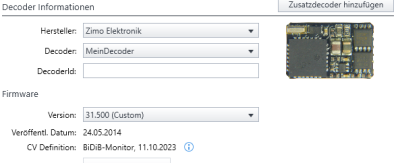Inhaltsverzeichnis
Decoderverwaltung
Diese Seite beschreibt die Funktionen der im BiDiB-Monitor (0.8.x & neuer) integrierten Decoderverwaltung.
Start
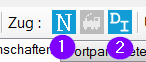 Die Decoderverwaltung im Monitor kann in der Toolbar über die markierten Icons aufgerufen werden.
Die Decoderverwaltung im Monitor kann in der Toolbar über die markierten Icons aufgerufen werden.
1) Öffnet den Decoderdialog zum Anlegen eines neuen Decoders
2) Öffnet die Decoderstatusübersicht
Decoderstatusübersicht
Eine Auflistung aller angelegter Decoder. Bei bestehender aktiver Interface-Verbindung wird der aktuelle Zustand sowie Belegtmeldeinformationen* des jeweiligen Decoders angezeigt.
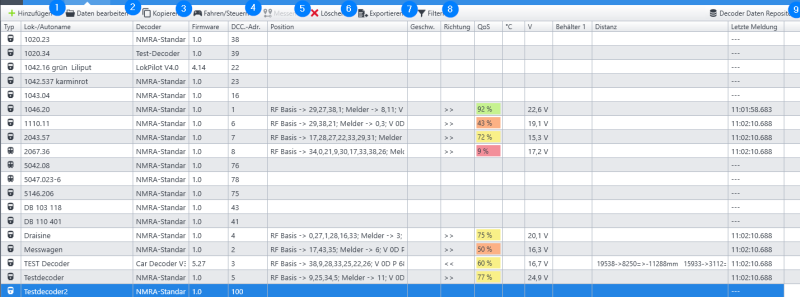
Zustandsinformationen
Typ - Typ des Decoders [Lok, Fahrzeug, Funktion, Zubehör, Zubehör erweitert, Unbekannt]
Name - Bezeichnung/Name des Decoders
DCC-Adr. - DCC Adresse
Melderknoten - Knoten über den zuletzt Informationen des Decoders empfangen wurden
Melder - Meldernummer des Knoten
Detektorknoten - tbd
Detektor - tbd
Geschw. - Geschwindingkeit*
Richtung - Bewegungsrichtung auf dem Gleis
QoS - Quality of Service - Qualität des Gleissignals*
°C - Temperatur*
Behälter x - Zusatzinformation wie z.B. Akkustand des CarDecoders*
Menü Funktionen
1) Öffnet den Decoderdialog zum Anlegen eines neuen Decoders
2) Öffnet den Decoderdialog des selektierten Decoders
3) Öffnet den Decoderdialog mit einer Kopie des selektierten Decoders
4) Öffnet den Dialog zum Fahren/Steuern des selektierten Decoders
5) Öffnet den Dialog zur Streckenmessung *
6) Löscht den selektierten Decoder
7) Exportiert die Decoderliste als CSV
8) Option zur Filterung für bestimmte Decoder Typen
9) Öffnet den Einstellungsdialog
* von Firmwareimplementierung\-version abhängig
Decoderdialog
Über diesen Dialog können die Grundinformationen des Decoders, bzw. des Objektes in das der Decoder eingebaut ist, definiert, sowie dessen Funktionen über die entsprechenden Konfigurationsvariablen (CVs) ausgelesen bzw. programmiert werden.
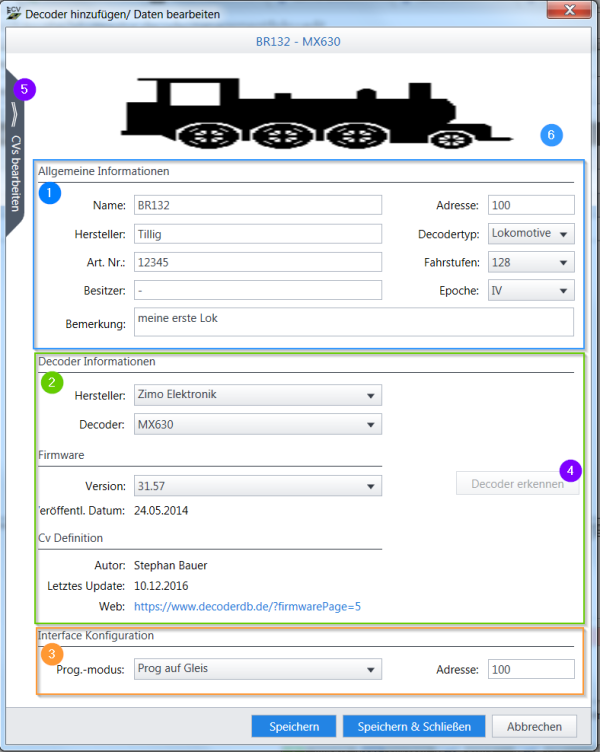
1) Allgemeine Objekt/Decoder Informationen
2) Decoderspezifiktion über Hersteller → Modell → Firmware.
3) Grundeinstellung für Programmierung
4) Automatische Decodererkennung. Nur aktive bei bestehender Interfaceverbindung. Erkennt momentan nur Hersteller und Modell.
5) Öffnet das erweiterte Menü zur Decoderprogrammierung
6) Benutzerdefinertes Bild des Objektes/Decoders. Button zum Austausch wird sichtbar wenn sich der Mauszeiger über dem Bild befindet.
Decoder Programmierung
Das eigentliche Herzstück des neuen Decoderdialogs befindet sich hinter 5) „Cvs bearbeiten“, dem erweiterten Menü.
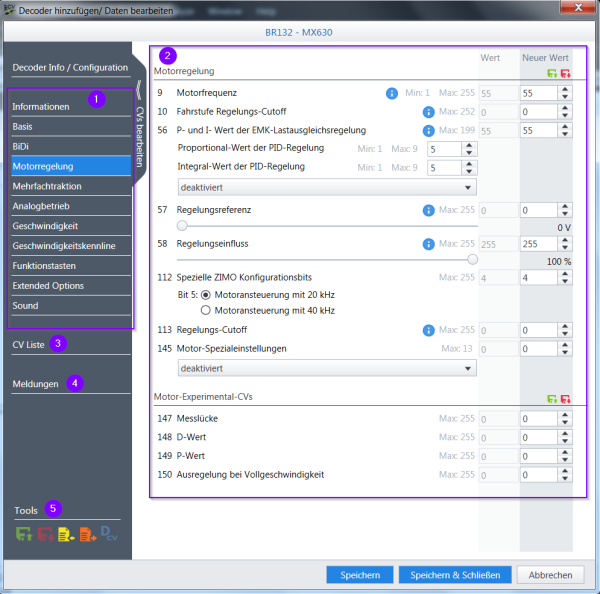
1) CV-Kategorie-Navigationsmenü
2) Arbeitsbereich \ detaillierte Darstellung der CVs der jeweiligen Kategorie
3) Darstellung aller CVs in einer Liste
4) Log Meldungen während der CV Programmierung
5) Für die Programmierung zur Verfügung stehende Tools
In Abhängigkeit von der ausgewählten Decoder Firmware wird eine von der DecoderDB zur Verfügung gestellten CV-Definition geladen durch die sich die Struktur des Navigationsmenüs sowie Darstellung der einzelnen CVs ergibt. Weitere Infos zur zugrunde liegenden XML Struktur sind hier auf DecoderDB Firmware XML zu finden. Für detaillierte Frage bitte an Stephan (info@decoderdb.de)oder Robert (rs200) im Forum wenden.
CV Details
Für jede definierte CV werden die grundlegenden Informationen wie CV Nummer, Beschreibung, der aktuelle Wert sowie ein editierbarer Wert angezeigt. Zusätzlich werden die minimal und/oder maximal Werte angezeigt, sofern diese vom Bereich des darunterliegenden Datentyps abweichen. Sollten weitere Information zur Verfügung stehen, werden diese als Tooltip angezeigt wenn sich der Mauszeiger über dem kleinen blauen Info Icon befindet.
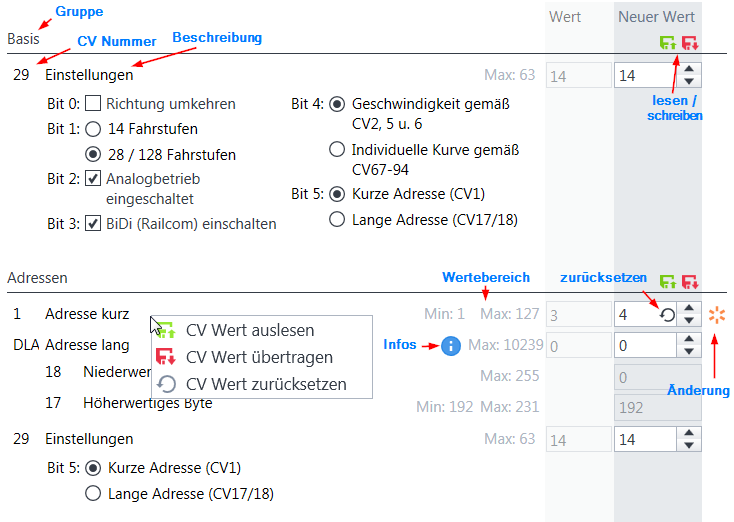
Zur besseren Strukturierung werden meist mehrere CVs zu einer Gruppe zusammengefasst. Dabei kann es auch vorkommen, dass eine CV in mehreren Gruppen definiert ist, jedoch jeweils nur bestimmte bereiche editierbar sind z.B. CV 29.
Die einfachste Darstellung einer jeden CV sind die 2 Werteboxen. Zusätzlich können in Abhängigkeit von der XML Definition, weitere Eingabemöglichkeiten in Form von Checkboxen, ComboBoxen, Radios oder Slidern angeboten werden die eine einfachere Bearbeitung ermöglichen sollen.
Wurde eine Wert geändert, so das er sich vom aktuellen oder dem Defaultwert unterscheidet, wird dies durch ein kleines Icon am rechten Rand angezeigt. Über das Icon innerhalb der Box wird der Wert wieder zurückgesetzt.
Die CV Werte können entweder einzeln über das Kontextmenü (Rechtsklick auf CV Nummer oder Beschreibung) bzw. gruppenweisse über die 2 Icon gelesen/geschrieben werden.
Tools
Derzeit stehen folgende Tools für die schnelle CV Bearbeitung zur Verfügung (von links nach rechts):
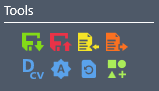
1) alle CV Werte auslesen¹,²
2) alle CV Werte schreiben¹,²
3) aktuelle CV Werte der Spalte 'neuer Wert' in eine XML Datei exportieren
4) CV XML Datei importieren
5) Direkte CV Programmierung²
6) Adresse ändern (in Arbeit)²
7) Decoder zurücksetzen²
8) Eigene CV hinzufügen³
¹ ist abhängig vom eingestellten Programmiermodus (POT/POM) und der Decoderadresse
² nur aktiv, wenn mit Interface/Master verbunden
³ nur aktiv, wenn eigenen Firmware-Version ausgewählt
Direkte CV Programmierung
Über den DirektCV Dialog ist es möglich CV explizit anzusprechen.
Es können dazu der Programmiermodus, die Decoder Adresse, die CV Nummer als auch die Wartezeit (Timeout) jeweils manuell gesetzt werden.
In der Firmware Definition des aktuell ausgewählten Decoders vorhandene CVs stehen in einer Auswahlliste zur Schnellauswahl zur Verfügung.
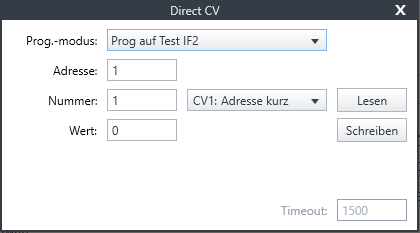
Die Timeout Einstellung kann auch dazu genutzt werden um langsam antwortende Decoder durch mehrmalige Anfragen in kurzen Abständen zu testen.
Eigene CV anlegen
Wenn im Decoder Daten Repository eine eigene Firmware-Version angelegt und diese für das Fahrzeug ausgewählt wurde, wird die Option aktiviert um eigene CVs anzulegen. Im sich öffnenden Dialog können CV Nummer, Beschreibung sowie die Min-, Max- und Default-Werte definiert werden.
Nach dem Speichern der ersten wird die Firmwarestruktur aktualisiert und es erscheint ein zusätzlicher Eintrag 'Eigene CV' in der Kategorieliste links unter der alle selbst erstellten CVs zu finden sind.
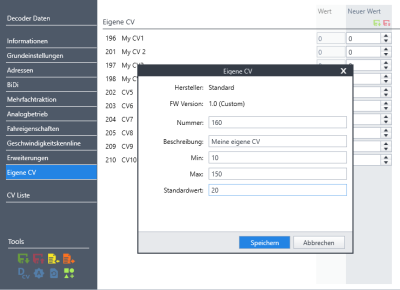
Einstellungen
Der Einstellungsdialog dient zur Verwaltung der Decoder/Firmware Daten. Über ihn können die geladenen Definitionen eingesehen sowie durch die Verbindung zur DecoderDB ggf. aktualisiert werden.
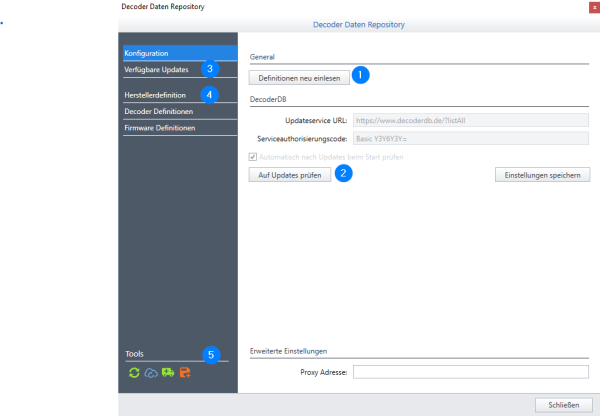
1) alle XML Definitionen neu einlesen
2) Abfrage an DecoderDB für Updates
3) Übersicht verfügbarer Updates
4) Übersichten der jeweiligen Definitionen
5) Schnellzugriff auf 1) & 2) sowie Optionen zum Anlegen eigener Decoder / Firmware

Sollte eine andere Url eingetragen sein, muss über die Monitor Einstellungen der 'Power User' Modus aktiviert werden, damit die Url geändert werden kann.
Um zur Übersicht verfügbarer Updates zu gelangen, muss vorher eine Abfrage an die DecoderDB gesendet werden. Sollten Aktualisierungen oder neue Definitionen zum Download zur Verfügung stehen wird der Menüpunkt 2) angezeigt. Auf dieser Seite können die Entsprechenden Definitionen selektiert und anschließend heruntergeladen werden. Nach erfolgreichem Download werden die alle Definitionen automatisch neu eingelesen.
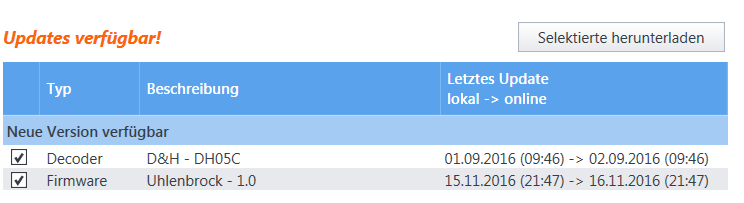
Eigene Decoder verwalten
Zusätzlich zu den mitgelieferten und den durch DecoderDB zum Download zur Verfügung stehenden Decodern, bietet der Monitor die Möglichkeit eigene Definitionen zu hinterlegen. Unterschieden wird hierbei in Decoder Definition und Firmware Definition. Wobei in der Decoder Definition die allgemeinen Daten des Decoders beschrieben werden und die Firmware Definition die eigentlichen Beschreibungen der CVs und deren Struktur enthält, da eine Firmware auf mehrere Decoder anwendbar ist. Beide XML Formate unterliegen jeweils einer Schema Definition (decoder.xsd/decoderFirmware.xsd) gegen die beim Ladevorgang validiert wird. Zu finden unter <wo der Monitor liegt>\data\Schema.
Abzulegen sind die spezifischen Dateien unter
C:\Benutzer\[NUTZER]\.BiDiBMonitor\[Decoder|Firmware]\[HerstellerId].
Eigene Decoder erstellen
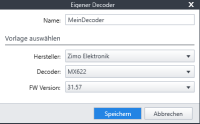 Ab Version 10.7 befindet sich unter den Tools die Option zur Erstellung eigener Decoder.
Ab Version 10.7 befindet sich unter den Tools die Option zur Erstellung eigener Decoder.
Im sich öffnenden Dialog kann ein bereits vorhandener Dialog als Vorlage gewählt werden.
Mit dem Speichern wird entsprechened Datei in den Nutzerdaten angelegt und der Decoder sollte in der Liste der Decoder Definitionen erscheinen.
Eigene Firmware erstellen
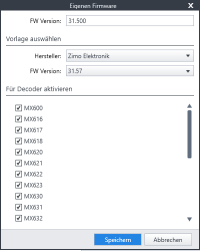
Als weitere Option kann neben eigner Decoder auch eigene Firmware angelegt werden.
Auch hier kann eine bereits bestehende Firmware als Vorlage gewählt werden.
Anschließend können die Decoder ausgewählt werden, denen die neue Version zugeordnet werden soll.
Die eigenen Decoder bzw. Firmware sind anschließend zusammen mit den Decoder/Firmware von DecoderDb für jedes Fahrzeug auswählbar.